WPS Excel快速篩選前十項并用顏色標記的方法
時間:2023-12-07 09:18:37作者:極光下載站人氣:54
如果你想要使用到免費編輯表格、文檔、演示等內容,那么下載安裝一個wps辦公軟件即可,在該軟件中提供的相關操作功能是可以很好的進行編輯內容的,十分的實用,比如當你在表格中輸入了大量的數據之后,想要將其中前十項的數據內容篩選出來,并且用一個鮮艷的顏色進行標記,這樣可以讓我們更好的辨別前十項內容,但是很多小伙伴不知道如何進行操作,其實可以直接進入到條件格式下找到前十項功能即可,下方是關于如何使用WPS excel篩選前十項用顏色標記的具體操作方法,如果你需要的情況下可以看看方法教程,希望對大家有所幫助。
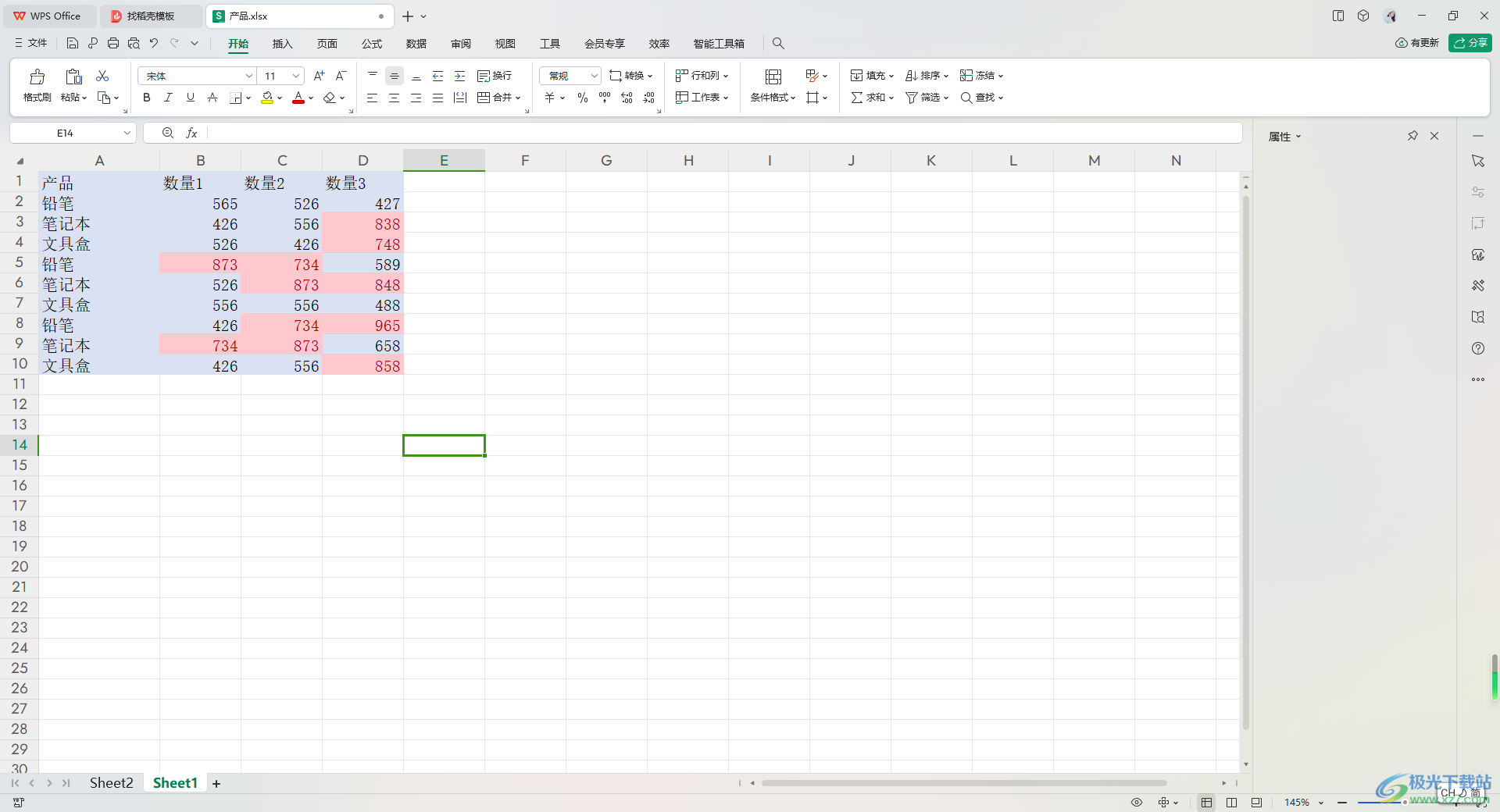
方法步驟
1.首先,我們需要將已經打開的表格中內容選中。
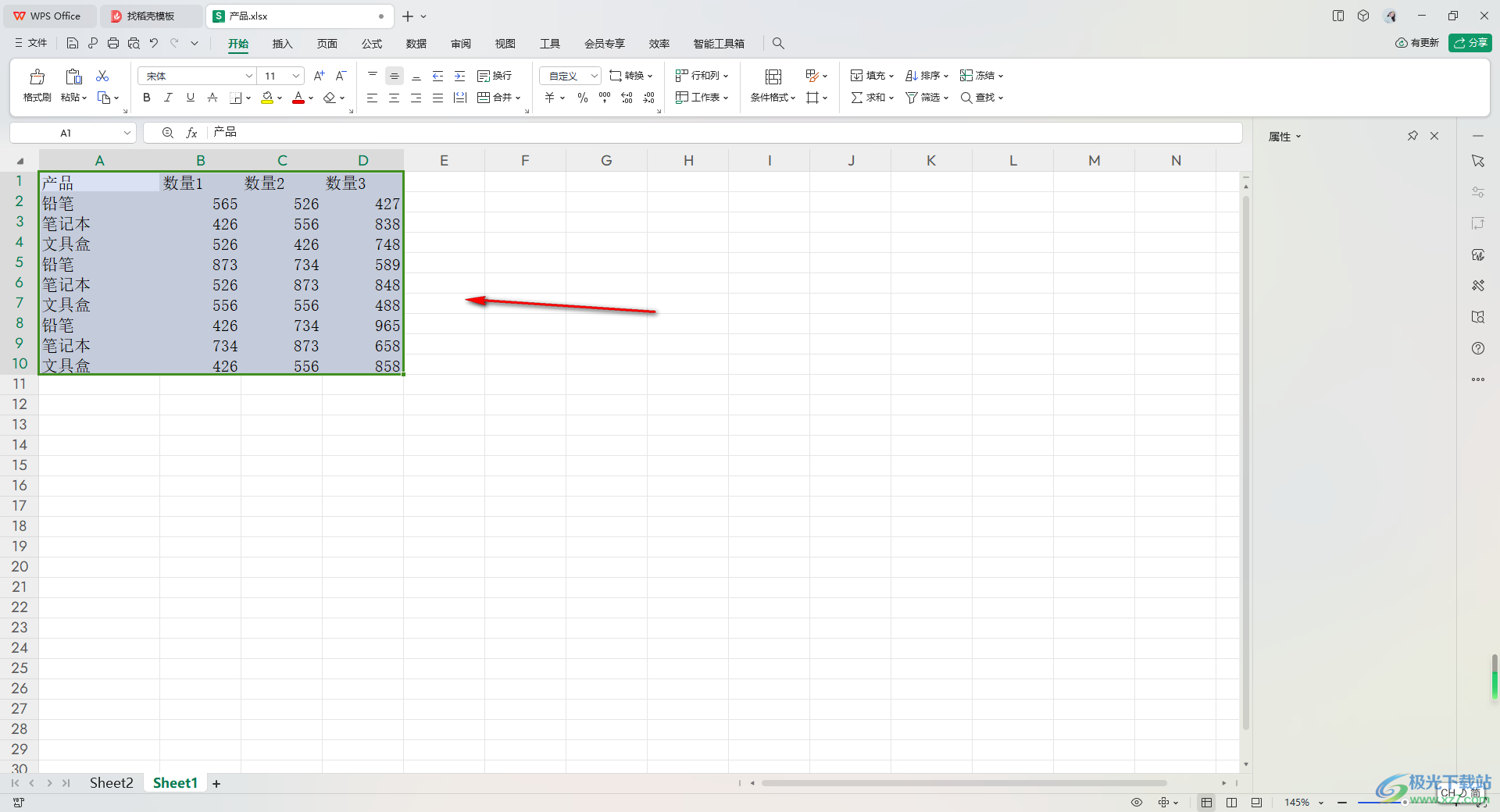
2.之后在頁面上方將【開始】選項進行點擊,那么即可查看到工具欄中的【條件格式】選項,將該選項用鼠標左鍵點擊打開。
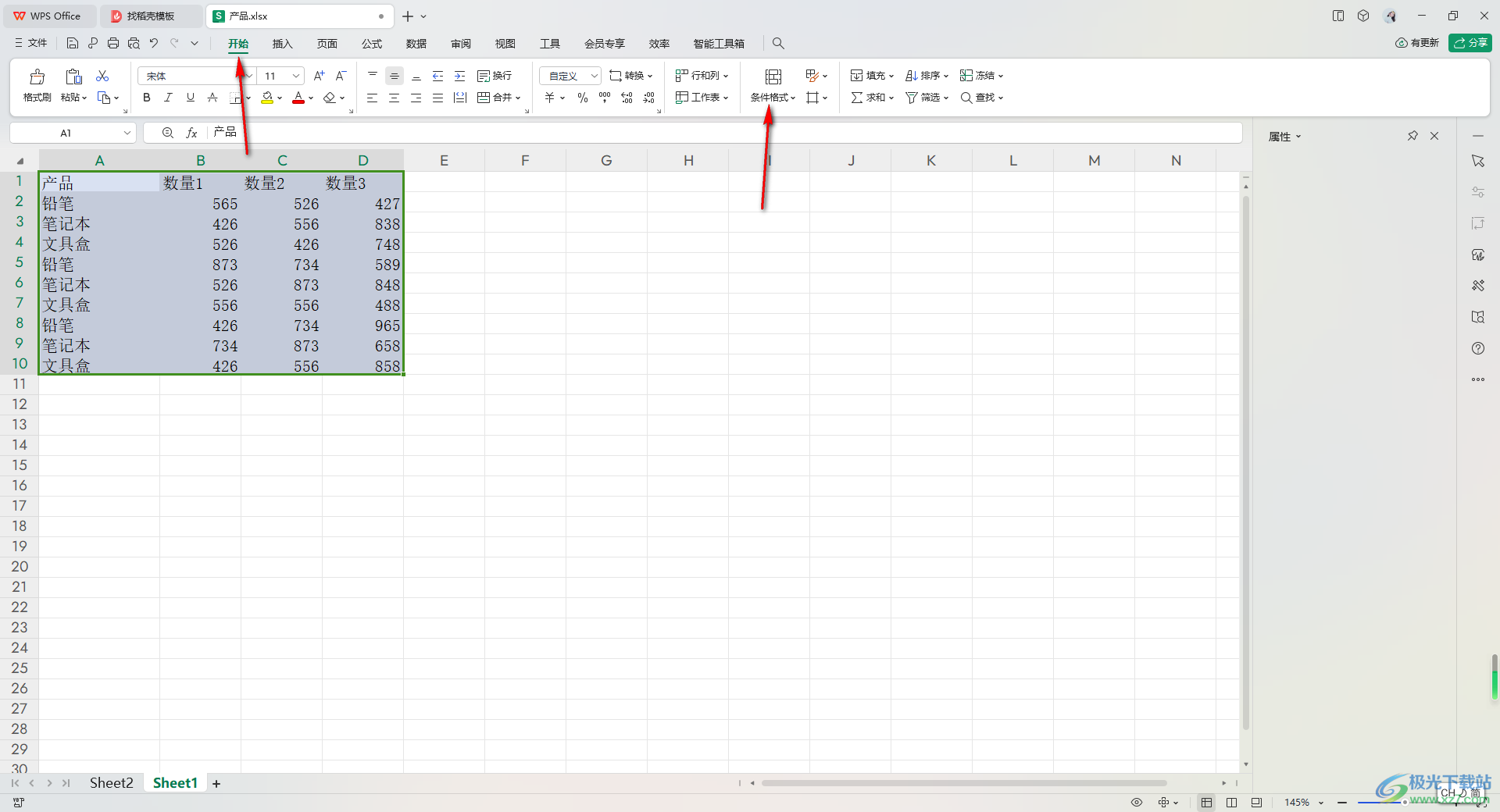
3.這時即可查看到一個下拉選項,我們將【項目選取規則】的擴展圖標點擊打開,隨后即可在子選項中選擇【前十項】。
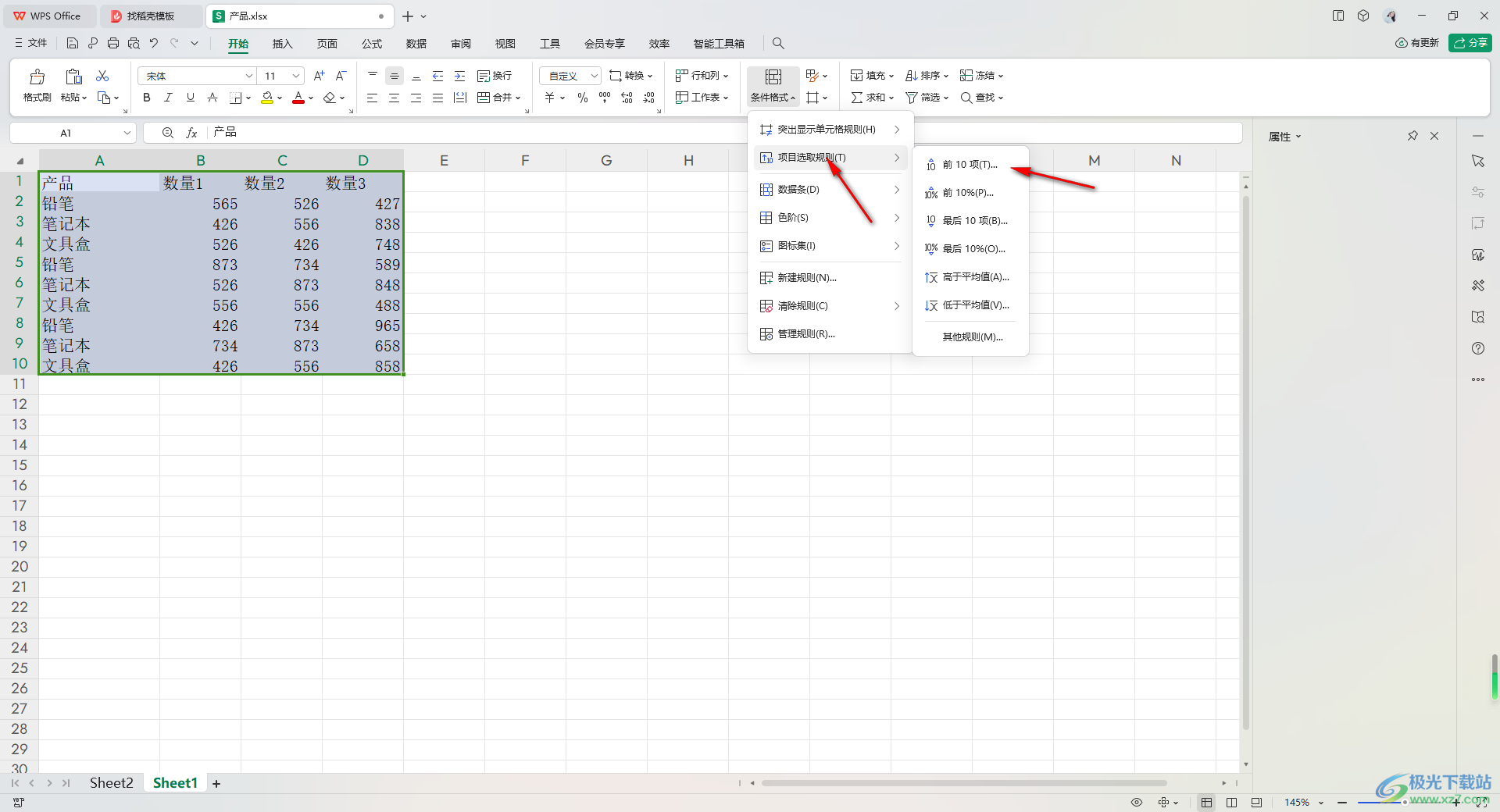
4.這時,我們就可以看到在頁面中間會彈出一個小窗口,設置一下自己喜歡的顏色,點擊確定按鈕。
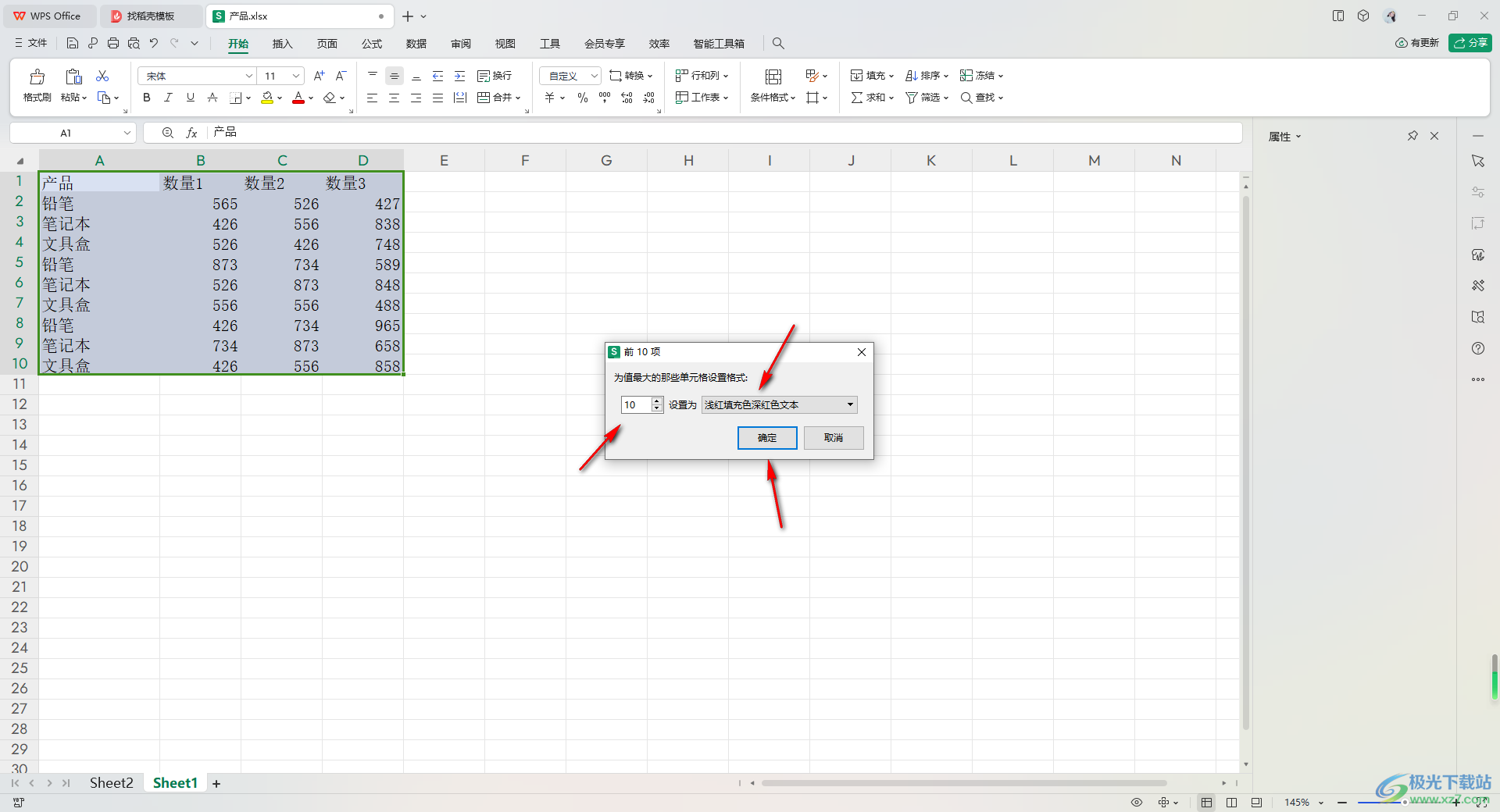
5.那么你就可以看到自己編輯的數據中,前十項的內容已經顯示出來了,如圖所示。
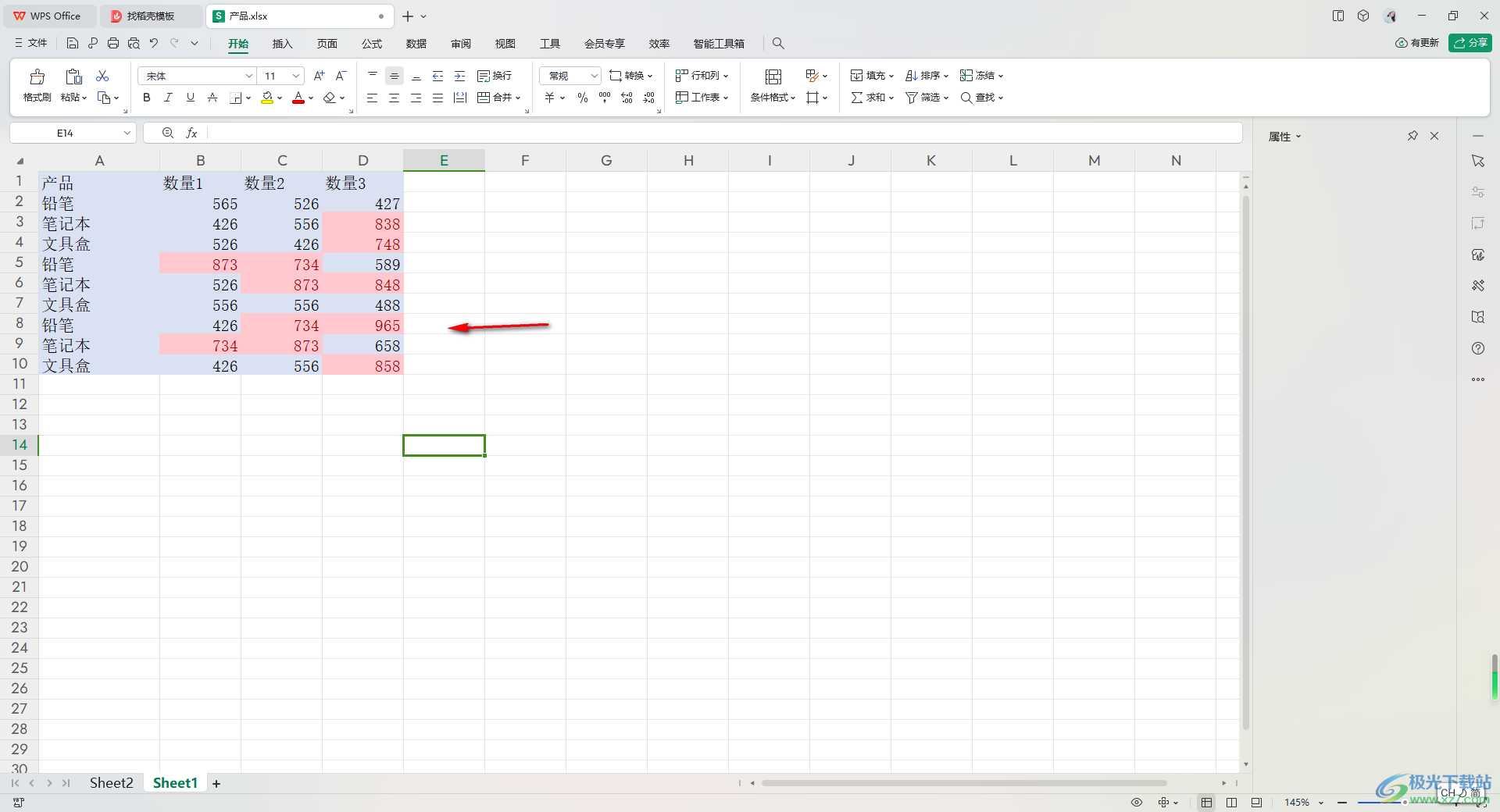
以上就是關于如何使用WPS Excel篩選前十項并標記顏色的具體操作方法,我們想要將前十項的數據快速的標記出來,那么就可以按照以上的方法在條件格式下找到前十項功能進行操作即可,感興趣的話可以試試。

大小:240.07 MB版本:v12.1.0.18608環境:WinAll, WinXP, Win7, Win10
- 進入下載
相關推薦
相關下載
熱門閱覽
- 1百度網盤分享密碼暴力破解方法,怎么破解百度網盤加密鏈接
- 2keyshot6破解安裝步驟-keyshot6破解安裝教程
- 3apktool手機版使用教程-apktool使用方法
- 4mac版steam怎么設置中文 steam mac版設置中文教程
- 5抖音推薦怎么設置頁面?抖音推薦界面重新設置教程
- 6電腦怎么開啟VT 如何開啟VT的詳細教程!
- 7掌上英雄聯盟怎么注銷賬號?掌上英雄聯盟怎么退出登錄
- 8rar文件怎么打開?如何打開rar格式文件
- 9掌上wegame怎么查別人戰績?掌上wegame怎么看別人英雄聯盟戰績
- 10qq郵箱格式怎么寫?qq郵箱格式是什么樣的以及注冊英文郵箱的方法
- 11怎么安裝會聲會影x7?會聲會影x7安裝教程
- 12Word文檔中輕松實現兩行對齊?word文檔兩行文字怎么對齊?
網友評論